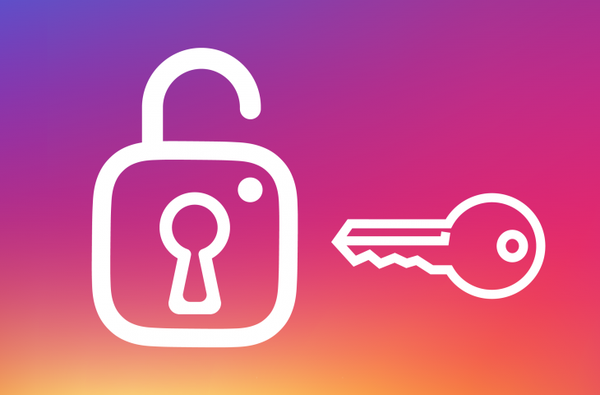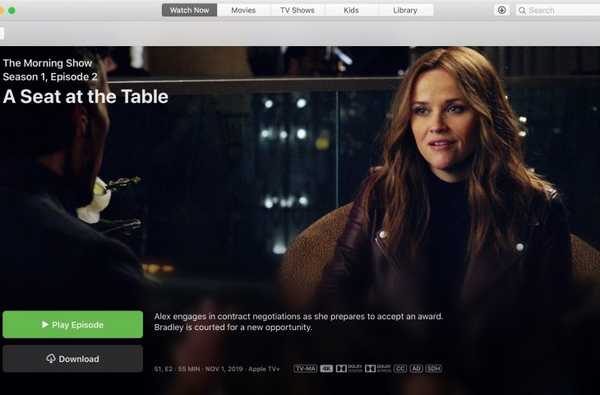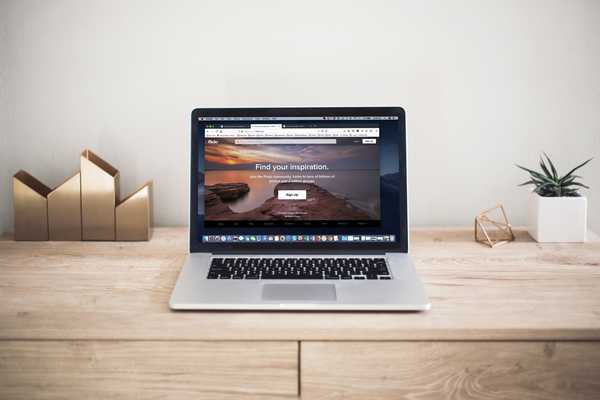
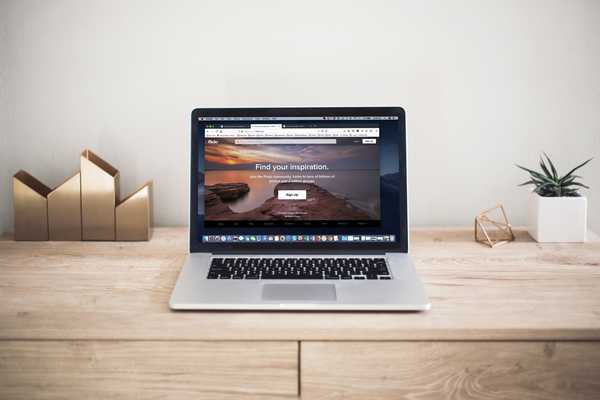
Com as recentes alterações no Flickr, os usuários com contas gratuitas agora estão limitados a 1.000 fotos ou vídeos, a menos que optem por um plano pago. Se você tiver mais do que o número limitado de itens e não estiver pronto para gastar o dinheiro com um plano ilimitado, poderá tirar suas fotos em outro lugar.
Nesse caso, veja como você pode baixar suas fotos e vídeos do Flickr.
Vá para o site do Flickr
A maneira mais rápida e fácil de baixar seus itens é através do site do Flickr, então vá lá e faça o login. Você pode selecionar fotos específicas que deseja baixar ou álbuns inteiros.
Faça o download de fotos e vídeos do Flickr
1) Clique Vocês e selecione Rolo da câmera.
2) Selecione suas fotos. Você pode fazer isso clicando em Selecionar tudo para fotos classificadas por Data da foto ou Data do upload, bem como na Visualização mágica. Como alternativa, você pode selecionar fotos individuais clicando nelas ou marcando o Caixa de seleção se você estiver em exibição em tela cheia.
3) No menu pop-up na parte inferior, clique em Baixar.

4) Se você selecionar apenas uma foto, poderá baixá-la imediatamente. No entanto, se você selecionar mais de um, verá uma mensagem informando que um arquivo ZIP será criado para você e será notificado via FlickrMail quando estiver pronto. Clique Criar arquivo zip.

5) Quando seu arquivo estiver pronto, clique no link no Notificação do FlickrMail. Em seguida, você pode baixar e salvar o arquivo como faria com qualquer outro.

Download de álbuns do Flickr
1) Clique Vocês e selecione Álbuns.
2) Passe o mouse sobre o álbum e clique no botão Botão Download que exibe ou abre o álbum e clique no ícone Ícone Download.

Você seguirá as mesmas etapas 4 e 5 acima para criar e receber seu arquivo ZIP de fotos ou vídeos.
Baixe todos os seus dados do Flickr
O Flickr também oferece uma maneira conveniente de você baixar todos os seus dados. Isso inclui informações de perfil, preferências da conta, fotos e vídeos.
1) Clique no seu perfil no canto superior direito e selecione Configurações.
2) Verifique se você está no Informação pessoal guia na parte superior.
3) Role para baixo até o canto inferior direito e você verá Seus dados do Flickr. Se você deseja alterar o endereço de e-mail para onde os dados serão enviados, clique em mudança.

4) Clique Solicitar meus dados do Flickr. Depois de clicar nesse botão, ele ficará acinzentado e dirá Dados solicitados no Flickr.
5) Você receberá um email para o exibido quando os dados estiverem prontos. Clique no link no e-mail e faça o download do seu arquivo ZIP.

Embrulhando-o
O Flickr facilita muito o download de seus itens, sejam fotos ou vídeos individuais, álbuns ou todos os seus dados.
Você decidiu levar suas memórias para outro lugar ou já comprou o plano pago?